Page 141 of 362

141
4. MA MÉMOIRE
IS_Navi_EK
SYSTÈME DE NAVIGATION
3
1Sélectionnez “Itinéraires enregistrés” .
2Sélectionnez “Modifier”.
3Sélectionnez l’itinéraire enregistré
souhaité.
4Sélectionnez l’élément que vous
souhaitez modifier.
“Nom” : Sélectionnez pour modifier le nom
de l'itinéraire. ( →P.140)
Destinations: Sélectionnez pour modifier
les emplacements. ( →P.140)
“Réordonner” : Sélectionnez pour
réorganiser des destinations. ( →P.141)
“Supprimer” : Sélectionnez pour supprimer
des destinations. ( →P.141)
■RÉORGANISATION DES
DESTINATIONS
1Sélectionnez “Réordonner” .
2Sélectionnez la destination souhaitée et
sélectionnez “Vers le haut” ou “Vers le
bas” pour changer l’ordre d’arrivée.
Sélectionnez ensuite “OK”.
■SUPPRESSION DE
DESTINATIONS
1Sélectionnez “Supprimer”.
2Sélectionnez la destination à supprimer
et sélectionnez “Supprimer”.
3Sélectionnez “Oui” lorsque l’écran de
confirmation apparaît.
1Sélectionnez “Itinéraires enregistrés” .
2Sélectionnez “Supprimer”.
3Sélectionnez l’itinéraire enregistré à
supprimer et sélectionnez
“Supprimer”.
4Sélectionnez “Oui” lorsque l’écran de
confirmation apparaît.
MODIFICATION DES
ITINÉRAIRES ENREGISTRÉS
Les destinations des itinéraires
enregistrés peuvent être modifiées et
supprimées. L'ordre d'arrivée des
destinations peut également être
modifié. Import d'itinéraires enregistrés:
→ P. 326
SUPPRESSION DES
ITINÉRAIRES ENREGISTRÉS
Page 155 of 362
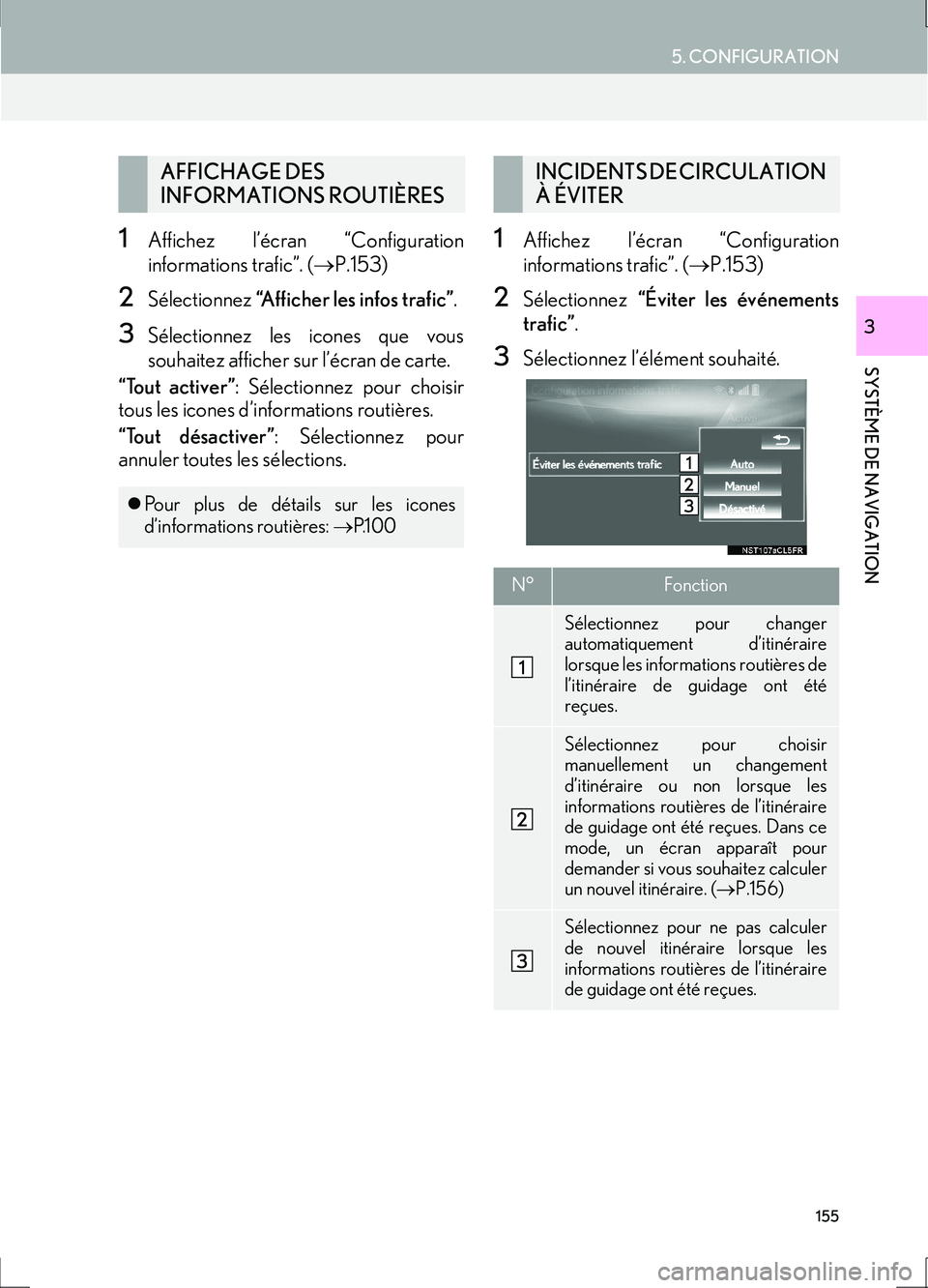
155
5. CONFIGURATION
IS_Navi_EK
SYSTÈME DE NAVIGATION
3
1Affichez l’écran “Configuration
informations trafic”. (→P.153)
2Sélectionnez “Afficher les infos trafic” .
3Sélectionnez les icones que vous
souhaitez afficher sur l’écran de carte.
“Tout activer” : Sélectionnez pour choisir
tous les icones d’informations routières.
“Tout désactiver” : Sélectionnez pour
annuler toutes les sélections.
1Affichez l’écran “Configuration
informations trafic”. ( →P.153)
2Sélectionnez “Éviter les événements
trafic” .
3Sélectionnez l’élément souhaité.
AFFICHAGE DES
INFORMATIONS ROUTIÈRES
�zPour plus de détails sur les icones
d’informations routières: →P.1 0 0
INCIDENTS DE CIRCULATION
À ÉVITER
N°Fonction
Sélectionnez pour changer
automatiquement d’itinéraire
lorsque les informations routières de
l’itinéraire de guidage ont été
reçues.
Sélectionnez pour choisir
manuellement un changement
d’itinéraire ou non lorsque les
informations routières de l’itinéraire
de guidage ont été reçues. Dans ce
mode, un écran apparaît pour
demander si vous souhaitez calculer
un nouvel itinéraire. ( →P.156)
Sélectionnez pour ne pas calculer
de nouvel itinéraire lorsque les
informations routières de l’itinéraire
de guidage ont été reçues.
Page 173 of 362
173
1. FONCTIONNEMENT DE BASE
SYSTÈME AUDIO/VISUEL
IS_Navi_EK
4
1Affichez l'écran de commande audio.
(→ P.170)
�X Utilisation du tableau de bord
2Chaque fois que le bouton “RADIO” ou
“MEDIA” est enfoncé, la source audio
change.
Bouton “RADIO” : Pour changer les modes
radio.
Bouton “MEDIA” : Pour changer les modes
média.
�X À partir de l'écran de sélection de source
audio
2Sélectionnez “Source”.
3Sélectionnez la source souhaitée.
1Affichez l'écran de commande audio.
(→ P.170)
2Sélectionnez “Source”.
3Sélectionnez “Réordonner” .
4Sélectionnez la source audio souhaitée
puis “<<” ou “>>” pour réorganiser.
SÉLECTION D'UNE SOURCE
AUDIO
INFORMATION
●Les boutons d'écran grisés ne peuvent
pas être utilisés.
RÉORGANISATION DE LA
SOURCE AUDIO
Page 182 of 362

182
2. FONCTIONNEMENT DE LA RADIO
IS_Navi_EK
N°Fonction
Sélectionnez pour afficher l’écran de liste de stations présélectionnées.
Sélectionnez pour afficher l’écran de liste de stations.
Sélectionnez pour afficher l'écran de syntonisation manuelle. (→P.183)
Sélectionnez pour syntoniser les st ations/ensembles présélectionnés.( →P.183)
Sélectionnez pour afficher l’écran de fonctionnement du mode d'écoute différée.
(→ P.185)
•Appuyez pour faire défiler vers le haut/bas les stations/ensembles présélectionnés.
• Appuyez pour faire défiler la liste des stations vers le haut/bas.
• Maintenez appuyé pendant 0,8 seconde ou plus pour effectuer une recherche vers le
haut/bas des stations/ensembles disponibles en continu pendant que le bouton est
appuyé.
Appuyez pour activer/désactiver le mode sourdine.
Bouton de syntonisation/défilement:
•Écran “Présélections”: Tournez pour sélectio nner les stations/les ensembles préréglés.
• Écran “Stations”: Tournez pour faire défiler la liste vers le haut/bas.
• Écran de syntonisation manuelle: Tournez pour passer à des fréquences plus hautes/
basses ou changer de services.
• Écran “Enregistr. différé DAB”: Tournez pour avancer/reculer.
INFORMATION
● La radio passe automatiquement en mode de réception stéréo lorsqu'une émission stéréo
est reçue.
● Si le signal devient faible, la radio réduit la séparation des canaux pour éviter que le signal
faible ne fasse du bruit. Si le signal devient extrêmement faible, la radio passe d’une
réception stéréo à une réception mono.
Page 192 of 362
192
3. FONCTIONNEMENT DE MÉDIA
IS_Navi_EK
1Sélectionnez “Options”.
2L'écran suivant s'affiche.
1Sélectionnez “Recherche”.
2Entrez le numéro de titre et
sélectionnez “OK”.
�zLe lecteur démarre la lecture de la vidéo
pour ce numéro de titre.
1Sélectionnez “A u d i o ”.
2Chaque fois que vous sélectionnez
“Changer” , la langue audio change.
�zLes langues disponibles sont limitées à
celles disponibles sur le disque DVD.
OPTIONS DVD
N°FonctionPage
Sélectionnez pour afficher
l’écran de recherche de
titre.
192
Sélectionnez pour afficher
la scène prédéterminée sur
l’écran et lancer la lecture.
Sélectionnez pour afficher
l’écran de sélection audio.192
Sélectionnez pour afficher
l’écran de sélection de sous-
titres.
193
Sélectionnez pour afficher
l’écran de sélection d’angle.193
RECHERCHE PAR TITRE
CHANGEMENT DE LA
LANGUE AUDIO
Page 193 of 362
193
3. FONCTIONNEMENT DE MÉDIA
SYSTÈME AUDIO/VISUEL
IS_Navi_EK
4
1Sélectionnez “Sous-titre”.
2Chaque fois que vous sélectionnez
“Changer ”, la langue des sous-titres
affichés change.
�z Les langues disponibles sont limitées à
celles disponibles sur le disque DVD.
�z Lorsque “Masquer” est sélectionné, les
sous-titres peuvent être masqués.
1Sélectionnez “A n g l e ”.
2Chaque fois que vous sélectionnez
“Changer ” , l’angle change.
�zLes angles disponibles sont limités à ceux
disponibles sur le disque DVD.
CHANGEMENT DE LA
LANGUE DES SOUS-TITRES
CHANGEMENT D’ANGLE
L’angle peut être sélectionné pour des
disques compatibles multi-angles
lorsque le repère d’angle apparaît sur
l’écran.
Page 216 of 362
216
5. CONFIGURATION
IS_Navi_EK
1Affichez l'écran des paramètres audio.
(→ P.213)
2Sélectionnez “Config. DVD” .
3Sélectionnez les éléments à
paramétrer.
PARAMÈTRES DVDN°FonctionPage
Sélectionnez pour modifier
la langue audio.217
Sélectionnez pour changer
la langue de sous-titrage.217
Sélectionnez pour changer
la langue du menu de vidéo
DVD.
217
Sélectionnez pour activer/
désactiver le repère
d’angle.
Sélectionnez pour régler le
verrouillage parental.217
Sélectionnez pour activer/
désactiver le démarrage
automatique de la lecture.
La lecture des disques
insérés pendant que le
véhicule roule démarre
automatiquement.
Certains disques risquent
de ne pas être lus.
Sélectionnez pour
paramétrer une plage
dynamique.
217
Sélectionnez pour
initialiser tous les menus.
Page 237 of 362

237
1. FONCTIONNEMENT DU SYSTÈME DE COMMANDE VOCALE
SYSTÈME DE COMMANDE VOCALE
IS_Navi_EK
5
1Appuyez sur la commande de
conversation.
2Énoncez “Saisir une adresse” ou
sélectionnez “Saisir une adresse” .
�zLes pays consultables sont limités selon la
langue de reconnaissance vocale.
�z Certaines zones ne peuvent pas être
reconnues par le système de
reconnaissance vocale.
�X Pour l'anglais britannique et le français
3Énoncez “” , “
de rue>” et “” à la suite.
�X Sauf pour l'anglais britannique et le
français
3Énoncez “” , “
maison>” et “” à la suite.
�zÉnoncez le numéro de domicile souhaité à
l’endroit indiqué par “<>”. Vous pouvez
énoncer uniquement les numéros. Par
exemple, 1,2,3,4 etc. (vous ne pouvez pas
énoncer de nombres cardinaux.) La saisie
du numéro de domicile n’est pas
obligatoire.
�z Énoncez le nom de la rue complet souhaité
se trouvant dans le pays défini à l’endroit
indiqué par “<>”. Si seul le nom de la ville a
été énoncé à l’étape 3, énoncez le nom de
la rue. Si le nom de la rue n’est pas unique,
sélectionnez le numéro approprié dans la
liste d’adresses affichée.
�z Énoncez le nom de la ville souhaitée ou le
nom de la ville et le nom de la rue se
trouvant dans le pays défini à l’endroit
indiqué par “<>”. Vous pouvez énoncer non
seulement le nom de la ville, mais
également le nom de la ville et le nom de la
rue en même temps. Si les deux noms sont
énoncés en même temps mais que le nom
de la rue n’est pas unique, sélectionnez le
numéro approprié dans la liste d’adresses
affichée.
4Énoncez ou sélectionnez “Saisir”.
�zUne carte correspondant à l’adresse
souhaitée s’affiche. Pour paramétrer le
point affiché en tant que destination,
énoncez “Saisir”.
�z En présence de plusieurs points, vous
pouvez afficher le point suivant en
énonçant “Suivant”.
EXEMPLE DE COMMANDE
VOCALE: RECHERCHE
D’UNE DESTINATION PAR
ADRESSE*
Utilisez la langue officielle du pays de la
destination souhaitée. Une recherche
de destination par adresse, à l’aide d’une
commande vocale, peut être effectuée
uniquement pour des pays qui ont l’une
des 15 langues suivantes comme langue
officielle.
· Néerlandais
· Français
· Allemand
· Italien
· Espagnol
· Anglais britannique
· Russe
· Portugais
· Suédois
· Danois
· Finnois
· Grec
· Polonais
· Turc
· Tchèque
Pour changer les langues de
reconnaissance vocale: →P.68
*: Avec fonction de navigation